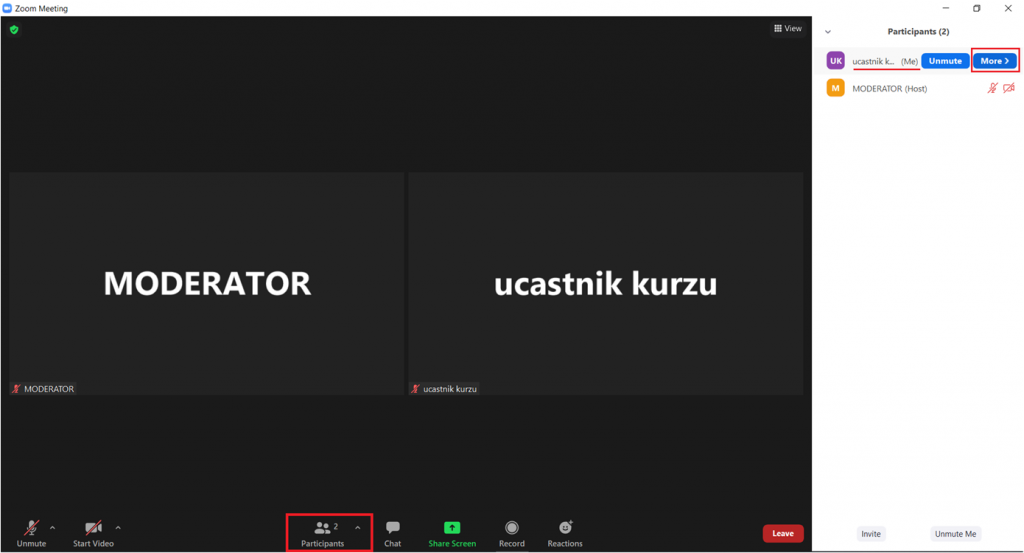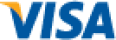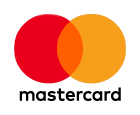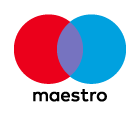Rady a tipy jak pracovat s aplikací ZOOM
Užitečné tipy
KDYŽ SE ODPOJÍM
- Pokud se omylem odpojíte v průběhu kurzu nebo Vám přenos spadne z důvodu špatného připojení k internetu, využijte pro připojení stejný odkaz a postup jako při prvním připojení.
NERUŠTE PROSÍM OSTATNÍ
- Nezapomínejte si vypínat mikrofon „Mute“, aby nebyly slyšet ruchy z Vaší domácnosti a nebyl tak rušen mluvčí.
HLASTE SE O SLOVO
- V případě vyššího počtu účastníků, prosím, využívejte funkce „Raise Hand“, tzn. „Zvednutí ruky“ a symbol se objeví u Vašeho jména. Lektor vidí, že se hlásíte o slovo a brzy Vám dá možnost se ptát.
ŠPATNÝ OBRAZ
- Pokud je kvalita obrazu nedostatečná, zkontrolujte si připojení k internetu, případně se pokuste omezit další provoz v síti (např. otevřená okna v prohlížeči, aplikace běžící na pozadí apod.). Aplikace ZOOM Vás v případě vyšší nestability internetového připojení může také upozornit.
SKRYTÁ LIŠTA S FUNKCEMI
- Zmizela Vám lišta s funkcemi jako zapnout kameru, zvuk apod.? Stiskem klávesy Alt ji zobrazíte (opakovaným stiskem Alt lištu zase schováte).
Jak změnit „zobrazované jméno“
Pokud se připojíte pod „pseudonymem“, prosíme Vás o přejmenování pro identifikaci účastníka kurzu.
MOŽNOST č.1: Na počítači uvidíte malé obdélníky (obrazovky s účastníky kurzu), na kterých budou jména, případně i obraz. Najděte svoji obrazovku – najeďte na ni myší, v jejím horním rohu se objeví modrý čtvereček s bílými tečkami. Když na tento čtvereček kliknete, rozbalí se roletka – klikněte na RENAME a přepište na své příjmení a jméno.
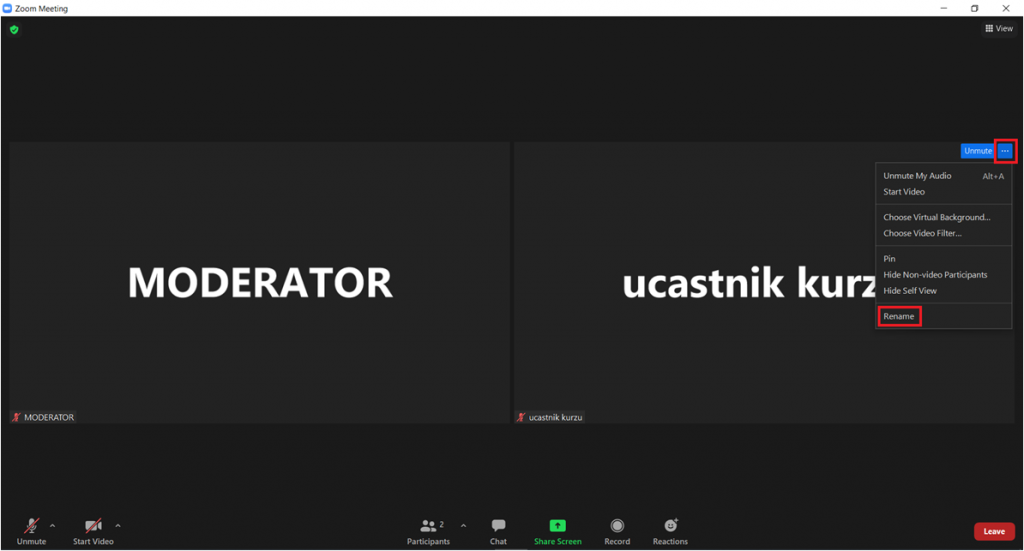
MOŽNOST č.2: V dolní části klikněte na Participants, vpravo se otevře seznam účastníků, najeďte na svoje jméno, objeví se ikonka MORE. Když na ni kliknete, rozbalí se roletka, ve které klikněte na RENAME a přepište na své příjmení a jméno.